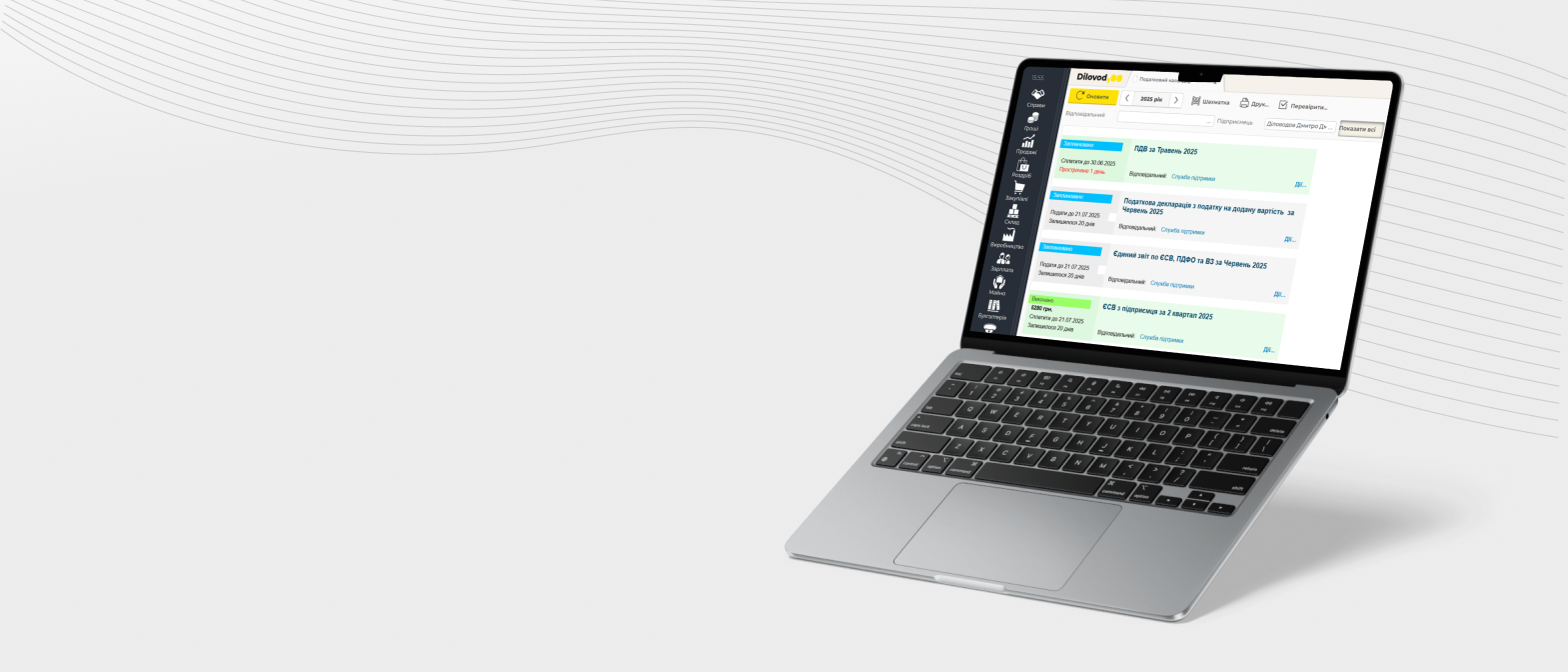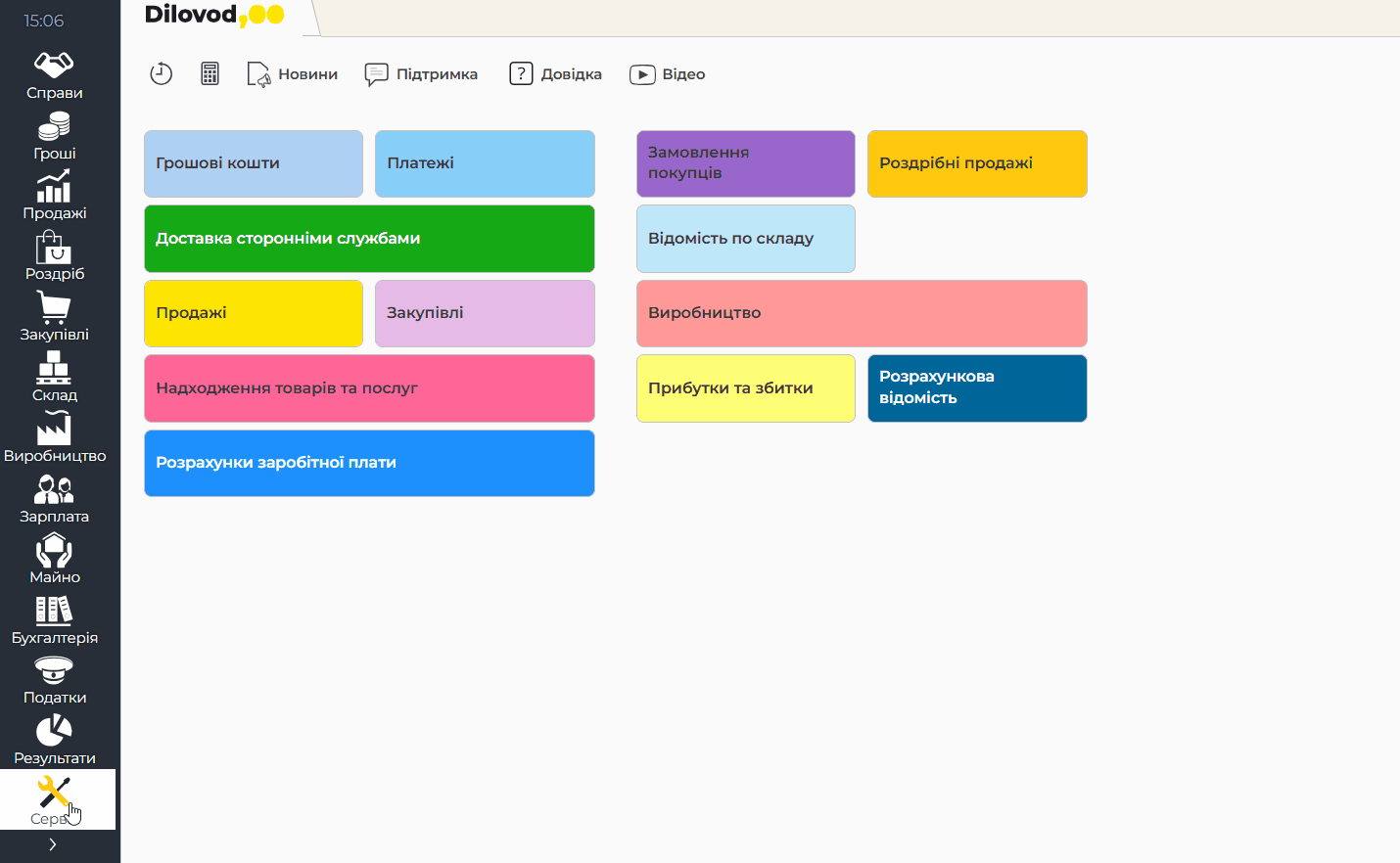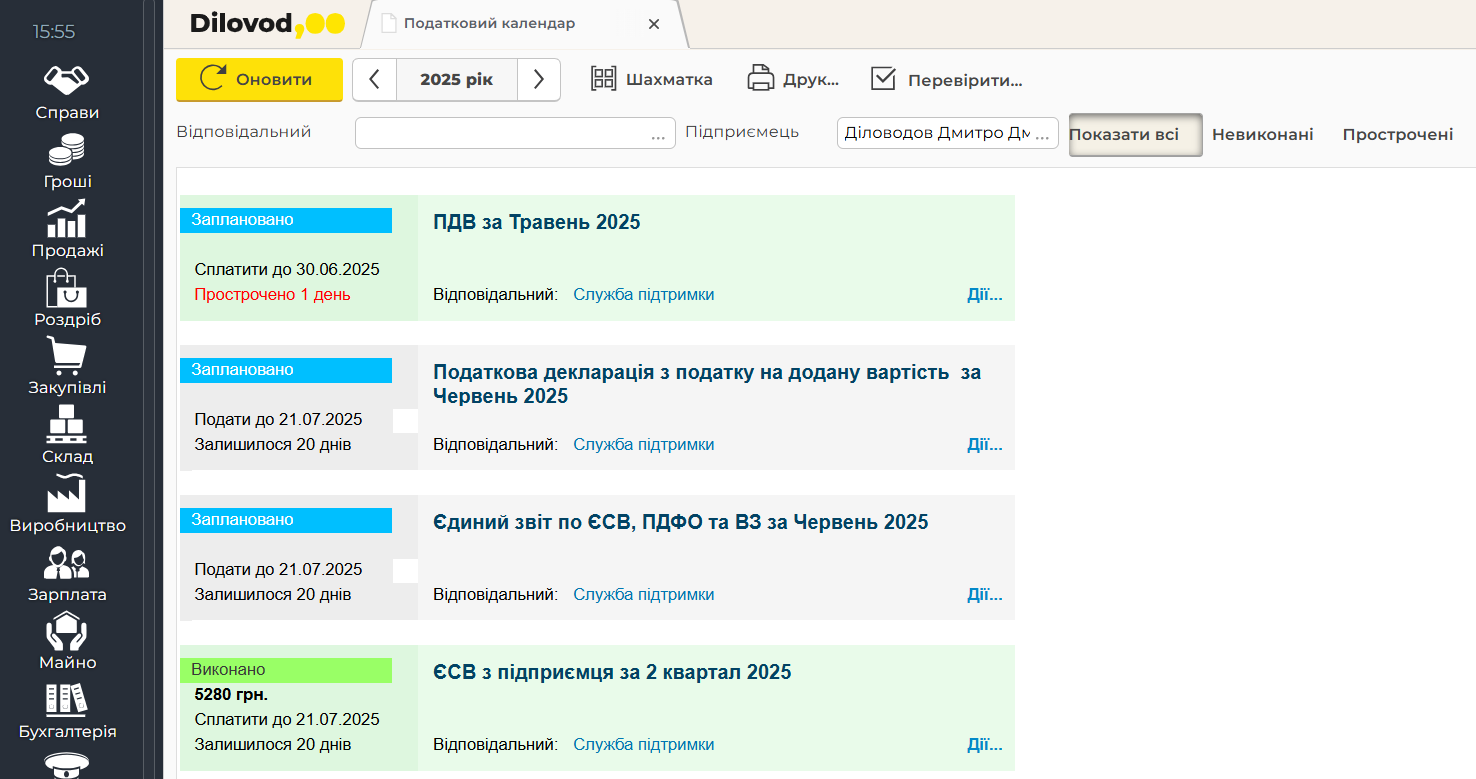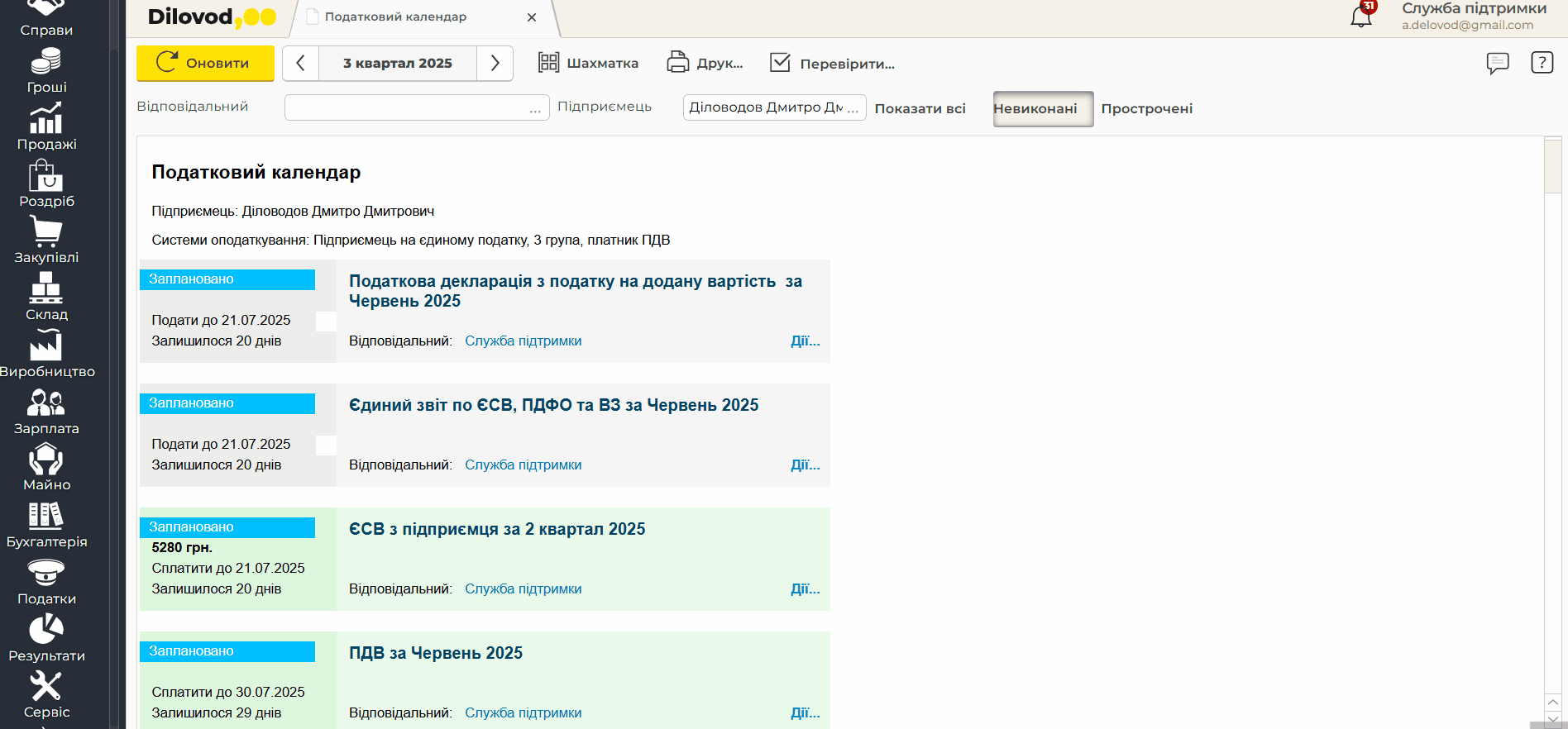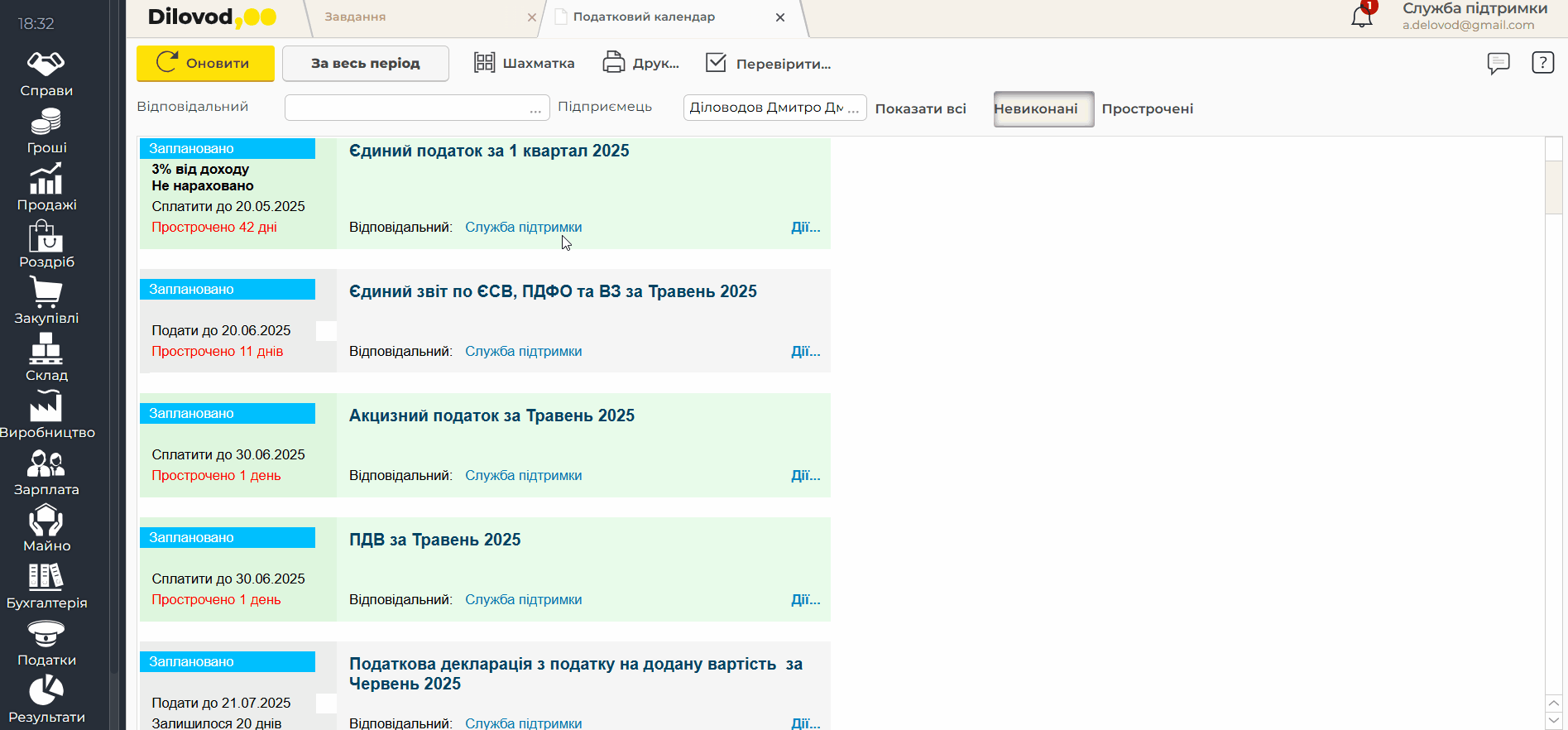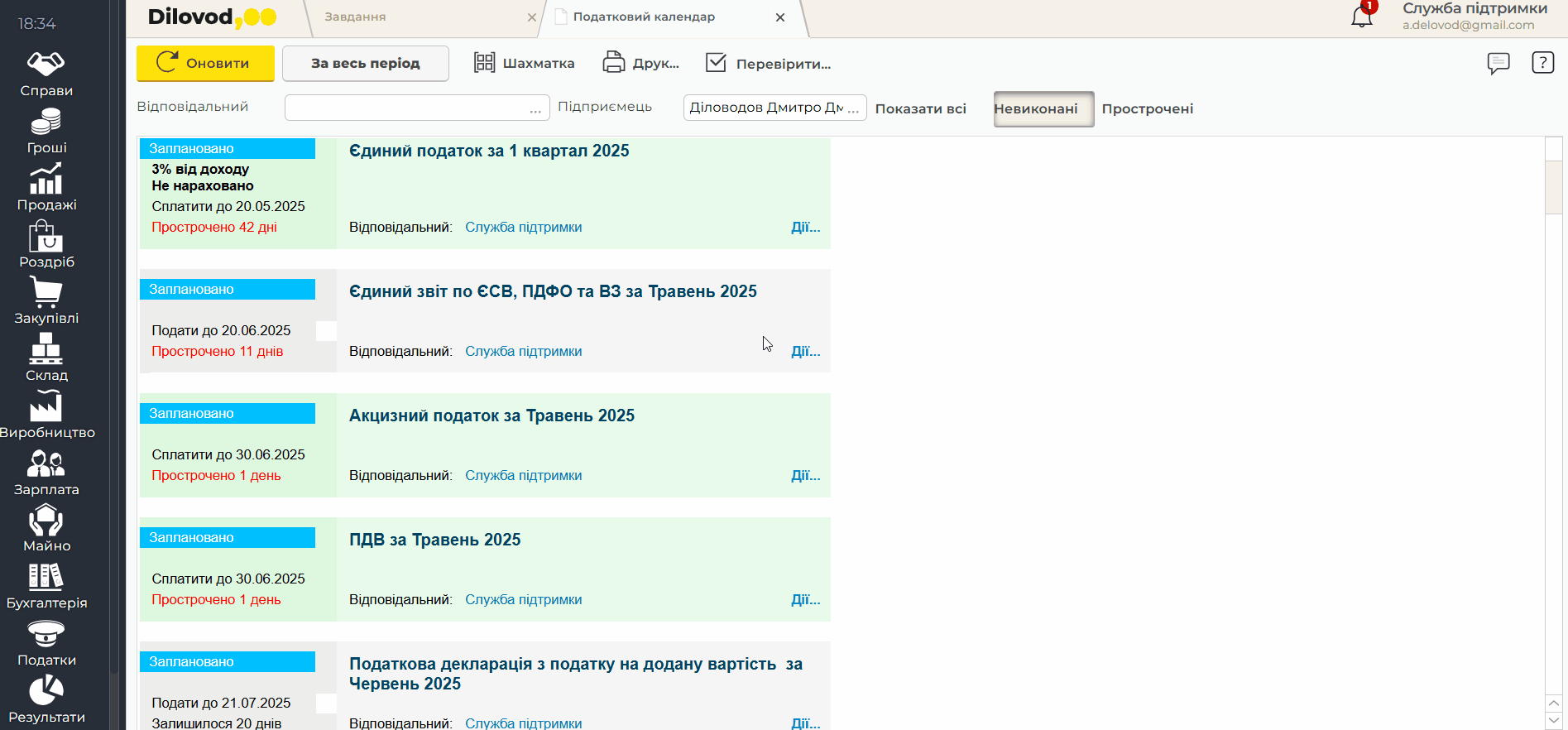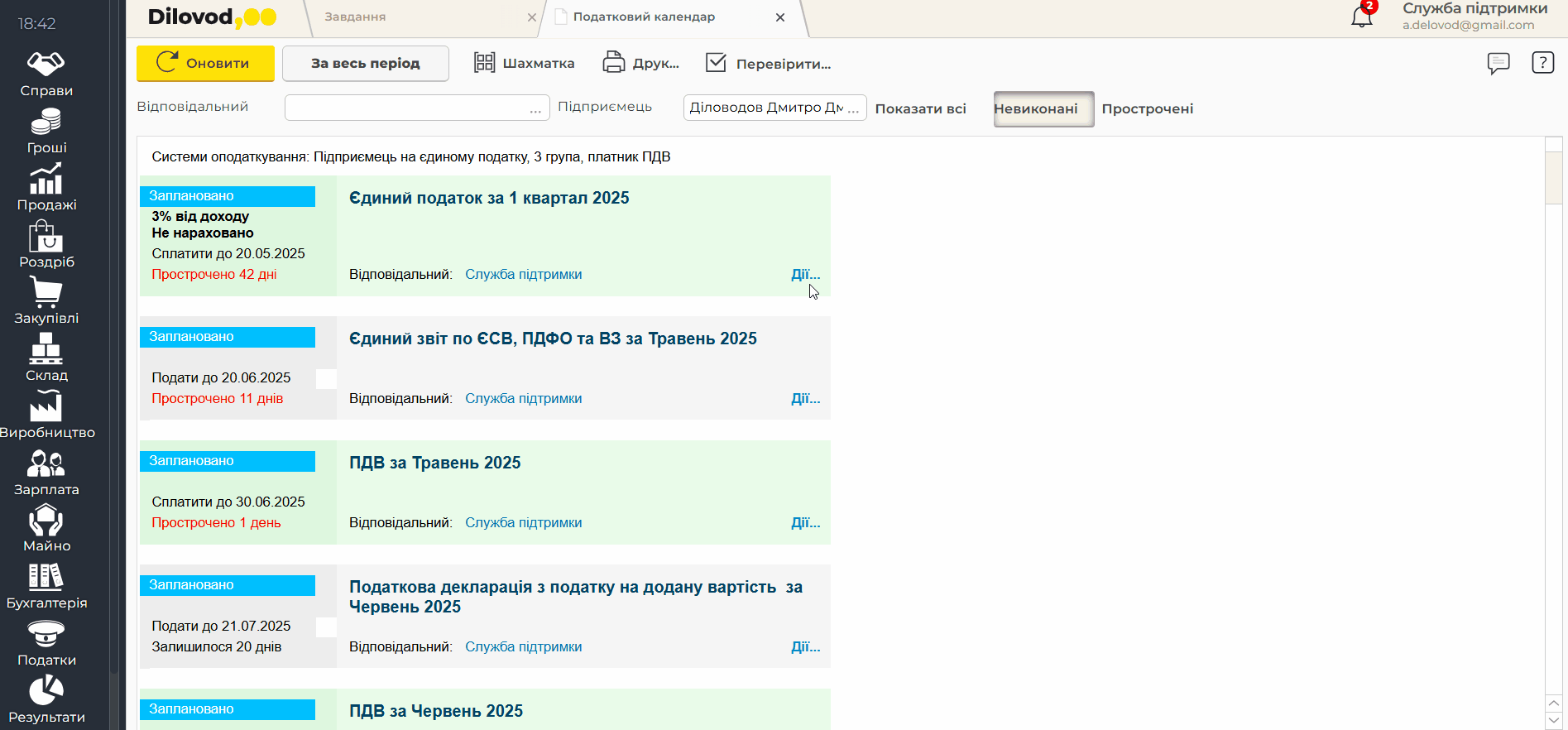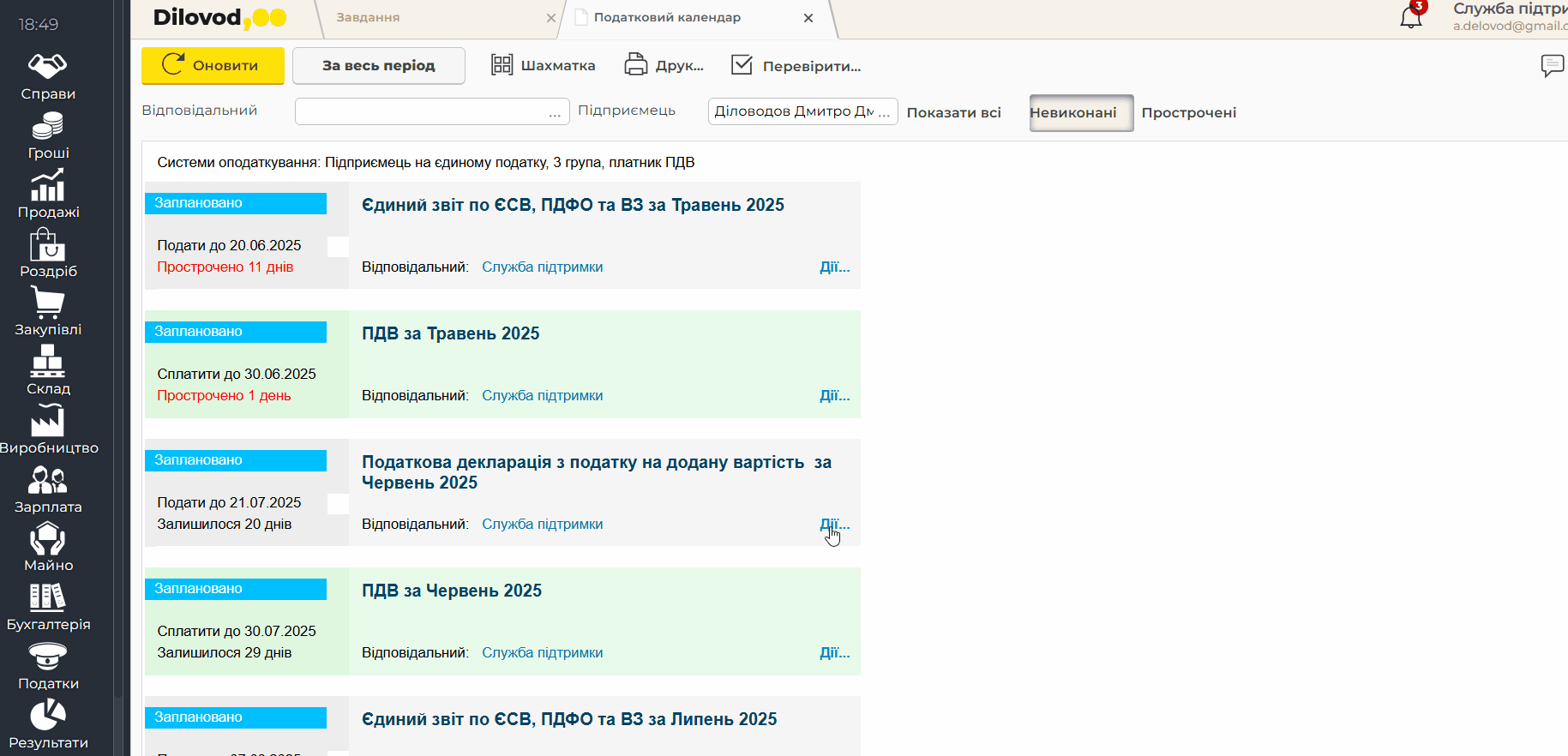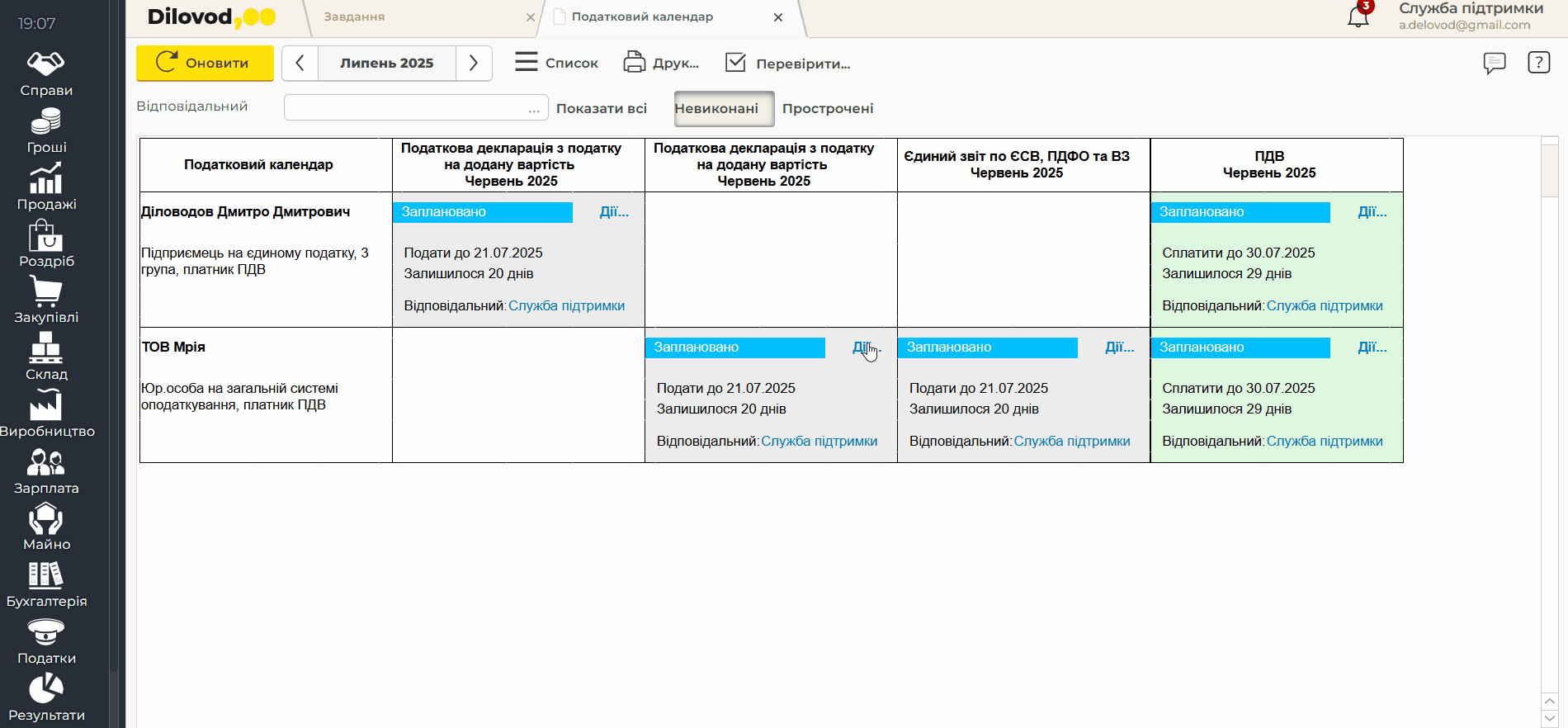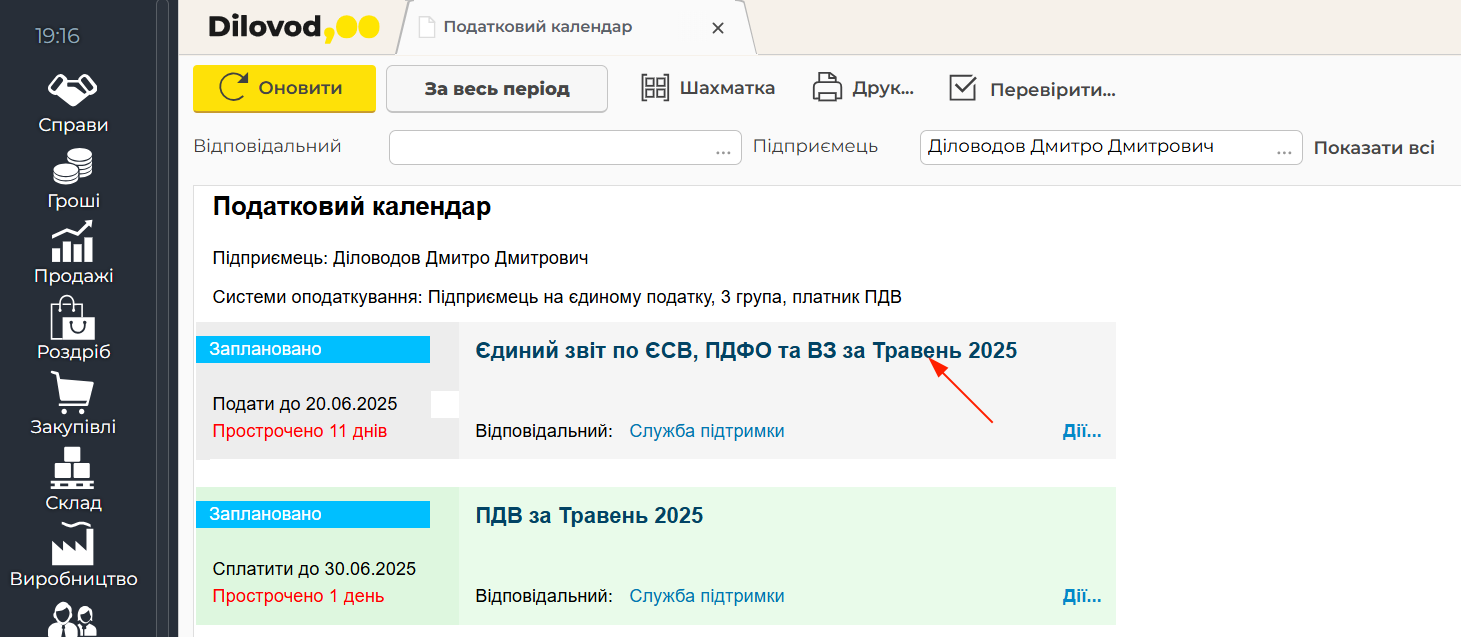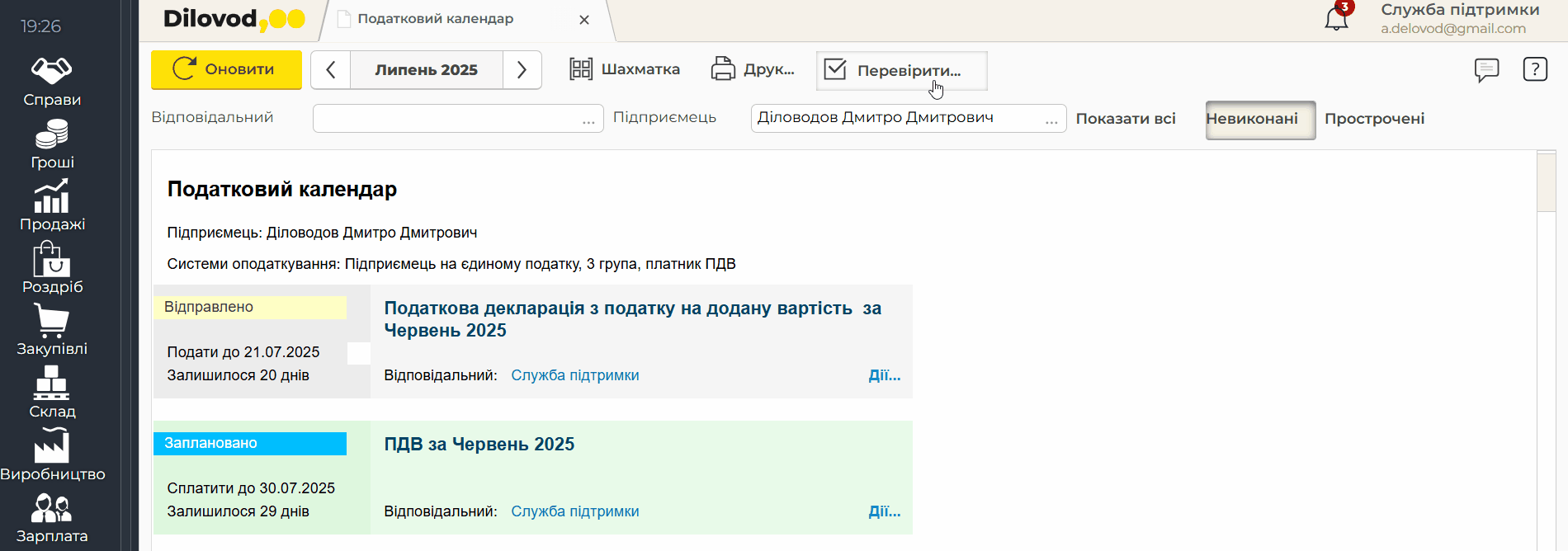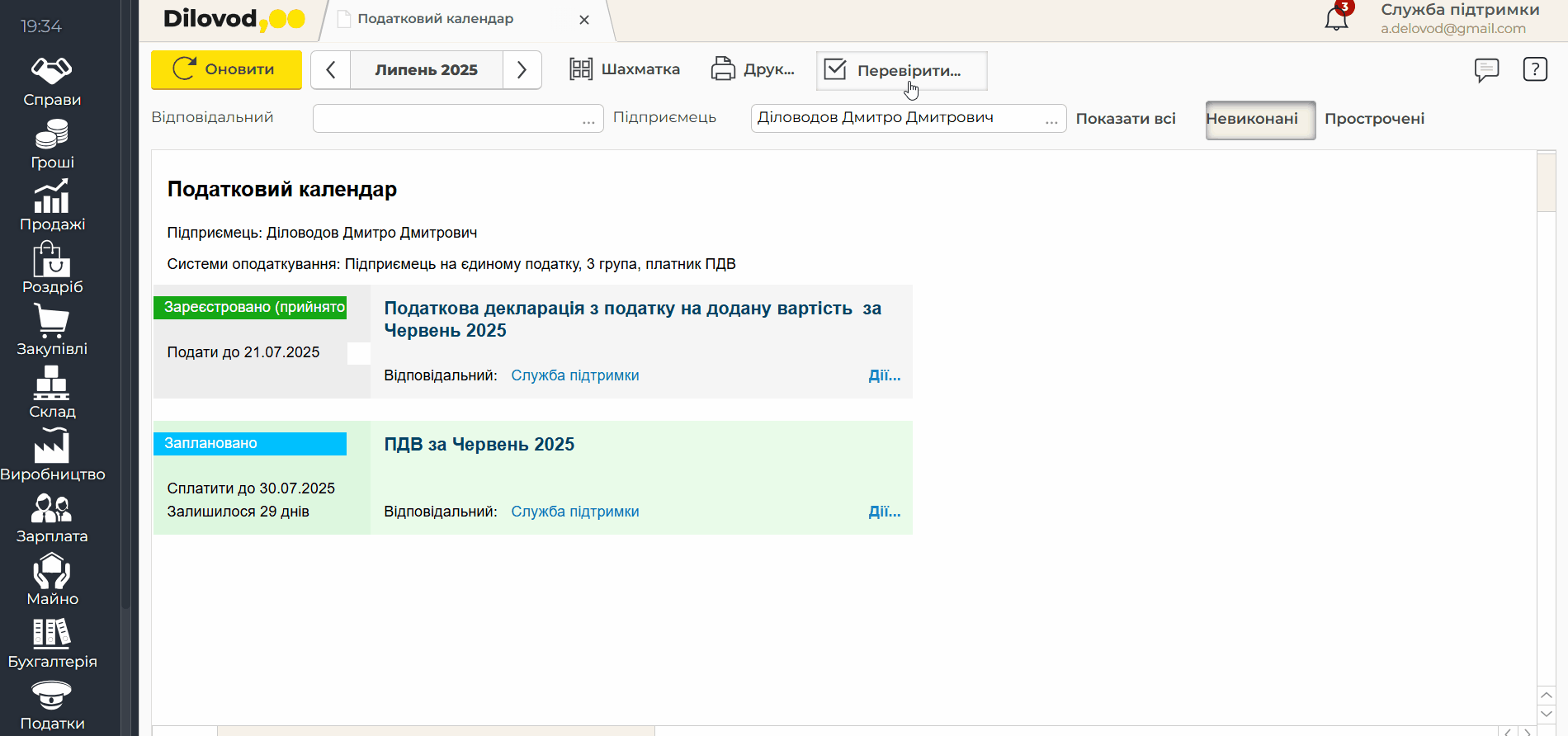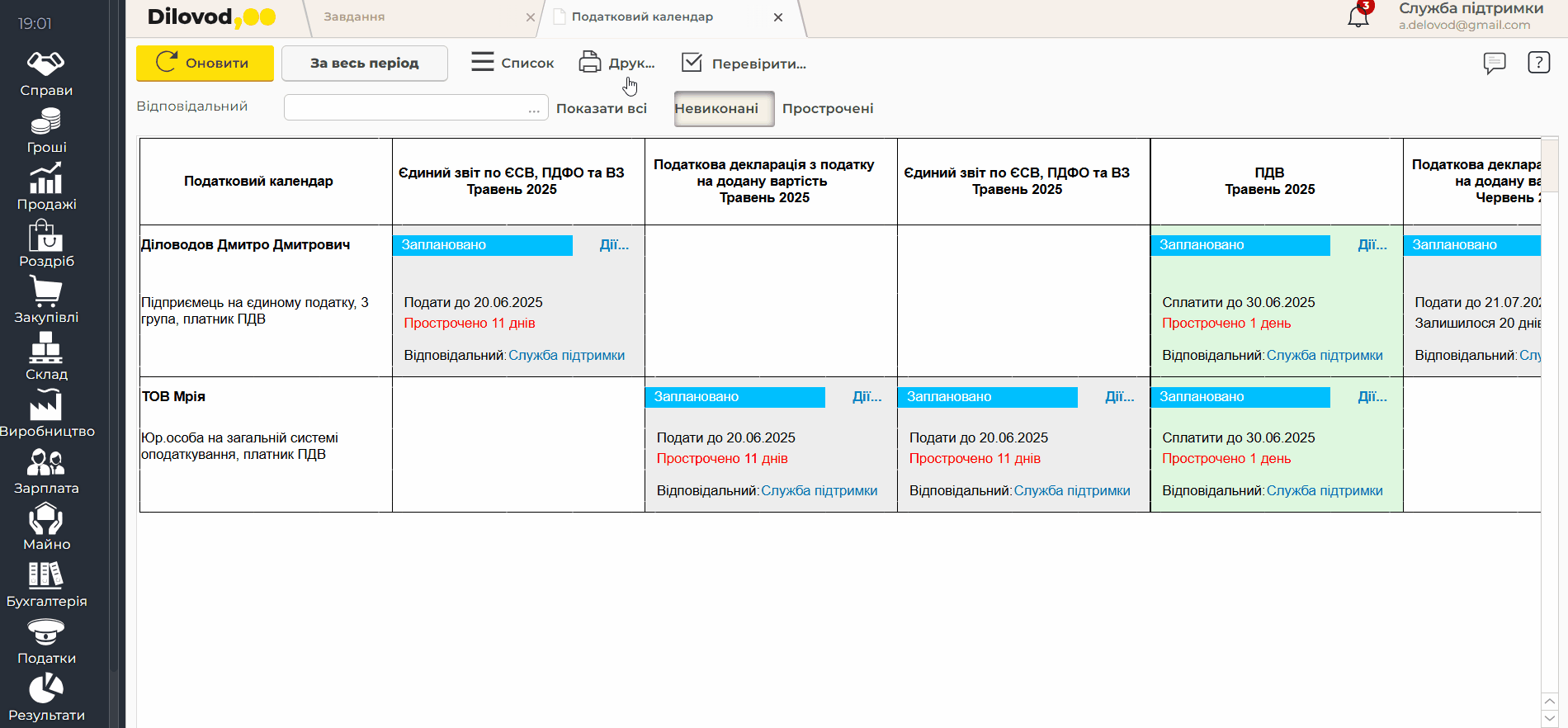Ко Дню бухгалтера для всех наших пользователей мы подготовили обновление — налоговый календарь в Dilovod. Теперь ни один дедлайн не потеряется среди отчетов и сроков. Благодаря календарю вы можете автоматически создавать задания для ответственных, получать напоминания об уплате налогов и подаче отчетов, проверять состояние расчетов и регистрацию отчетов. Далее рассказываем, как им пользоваться и какие еще задачи он берет на себя.
Активируйте налоговый календарь
Сделать это просто: перейдите в «Настройки учета» → «Другое» → «Налоговый календарь (используется)». После этого календарь сразу будет активирован для работы.
Для открытия календаря нажмите «Налоги» → «Налоговый календарь».
Если календарь выключен, то в меню пункт «Налоговый календарь» все равно отображается в разделе, но будет неактивным, то есть недоступным для использования.
Если меню «Налоги» отсутствует в базе данных, включите «Налоговый учет» в карточке компании или предпринимателя.
Контролируйте уплату налогов и подачу отчетов
Календарь Dilovod помогает видеть всю картину сразу: какие налоги нужно оплатить, какие отчеты сдать и что уже сделали. Это экономит время и минимизирует риск забыть о дедлайнах или запутаться в сроках.
Для удобства все отчеты и налоги подсвечиваются разными цветами.
- Серый — это отчетность (налоговая декларация по НДС, единый отчет по ЕСВ, НДФЛ и военному сбору).
- Зеленый — это налоги, которые нужно уплатить (ЕСВ с предпринимателя, НДС).
Для каждого события в календаре вы сразу видите:
- статус — «Запланировано», «Выполнено», «Пока не запланировано» или текущий статус налогового отчета;
- дедлайн — до какой даты нужно подать отчет или уплатить налог (например, «Подать до 21.07.2025»);
- остаток дней — сколько дней осталось до крайнего срока;
- сумма (для налогов) — например, «5280 грн» для ЕСВ;
- ответственного — кто должен выполнить задачу (например, «Служба поддержки»);
- кнопку «Действия» — для редактирования, изменения ответственного, добавления события в календарь и других опций.
Благодаря этому вы держите все под контролем и точно знаете, что когда и кто должен сделать.
Сортируйте события так, как вам удобно
Фильтры в налоговом календаре помогают быстро найти нужные дела среди всех налоговых и отчетных задач. Это упрощает контроль дедлайнов и распределение ответственности в команде.
- Фильтр по ответственному отображает задание для выбранного лица.
- Фильтр по компании показывает события для соответствующей компании или предпринимателя (не работает в режиме «Шахматка»).
- Фильтр по периоду позволяет отфильтровать задание по полю «Выполнить до».
Дополнительно можно настроить отображение задач по статусу: «Все», «Выполненные» или «Просроченные». Фильтры помогают сосредоточиться только на актуальных заданиях.
Просматривайте календарь в двух режимах
Настройте вид календаря под свой стиль работы.
Режим «Список» показывает задание в виде обычного списка. Это удобно, когда нужно быстро просмотреть все дедлайны и задачи поочередно.
Режим «Шахматка» отображает задания в виде таблицы, где можно видеть события по всем компаниям или предпринимателям.
Выбирайте нужный вид и быстрее находите информацию и управляйте задачами без путаницы.
Автоматизируйте работу с задачами
Налоговый календарь в Dilovod сам берет на себя рутину — все задачи формируются автоматически, чтобы вы не тратили время на создание и напоминание.
При первом открытии календаря в пределах налогового периода (месяц, квартал, год) задания создаются на каждое событие:
- какой налог нужно уплатить;
- какой отчет подать;
- до какой даты это нужно сделать.
По каждому такому заданию сразу формируется упоминание о представлении отчета или уплате налога.
Задача создается прежде всего для главного бухгалтера, если таковой указан в справочнике организаций во вкладке «Ответственные лица». Если главбух не определен, задание назначается ответственному бухгалтеру или текущему пользователю.
Добавляйте события в Google Календарь
Чтобы не потерять ни одной важной даты, вы можете запланировать событие из налогового календаря Dilovod прямо в свой Календарь Google.
Для этого выберите «Действия» → «Добавить в календарь».
Если вы авторизованы в браузере, сразу откроется окно нового события. Дополнительно можно установить напоминание или добавить комментарий — это занимает несколько секунд.
Все дедлайны будут под рукой в удобном для вас календаре.
Создавайте печатную версию календаря
Чтобы удобно работать в автономном режиме или поделиться информацией с коллегами, вы можете легко напечатать или сохранить налоговый календарь в нужном формате.
Для этого нажмите «Печать» — откроется панель, где можно выбрать формат, сохранить отчет или сразу отправить его на печать.
Все важные даты всегда будут под рукой — в бумажном или электронном виде.
С новым календарем вам больше не нужно держать все в голове — программа подскажет, напомнит и поможет сделать все правильно и вовремя.
Попробуйте 7 дней бесплатно
Получите доступ ко всем возможностям системы, добавьте неограниченное количество пользователей и работайте без привязки банковской карты. Проверьте, как Dilovod упростит ваши бизнес-процессы и учет уже сегодня. После тестового периода вы можете оформить подписку и продолжить работу без потери данных и настроек.